怎样用PS合成隐形运动员商业广告
发布时间:暂无
1.打开【Ps】。拖入【人物素材】,【Ctrl+J】复制一层。用【魔术橡皮檫工具】和【橡皮檫工具】擦掉不需要的部分。新建【图层】,【Ctrl+Delete】填充背景色白色。继续擦除不需要的部分。
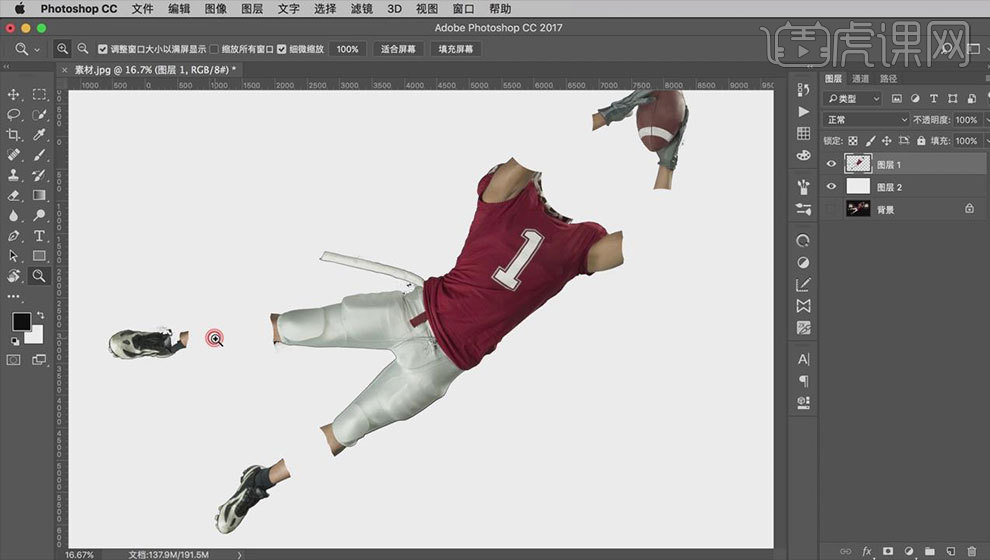
2.添加【图层蒙版】,双击进入【图层样式】,勾选【描边】,【外部描边】,大小【30】。用【画笔工具】擦除多余的看不见的点。清除【图层样式】。
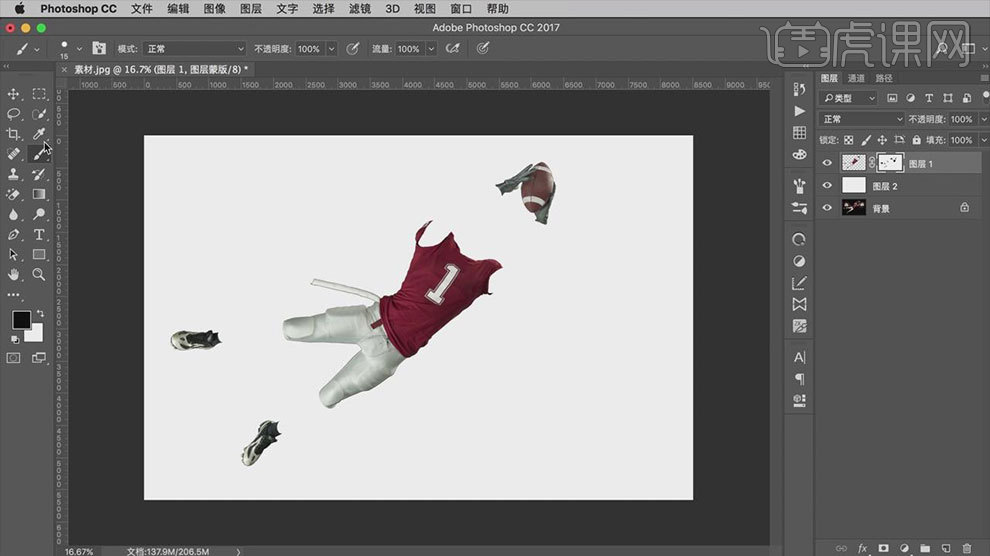
3.用【钢笔工具】将袜子,衣服、手套补充完整。填充绿色。
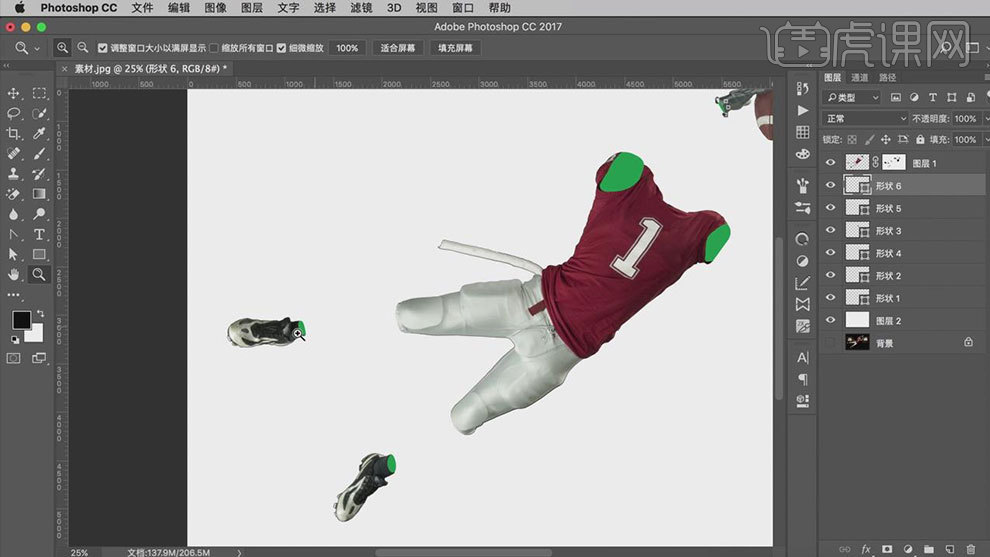
4.用【套索工具】选取旁边的物体,【Ctrl+J】复制一层,【Alt+单击图层间】创建剪切蒙版【Ctrl+T】调整位置。右键选择【变形】。【Ctrl+M】曲线,提亮。新建【图层】,创建剪切蒙版,用【画笔工具】涂抹出层次感。再新建【图层】,涂一点【白色】,混合模式为【柔光】。
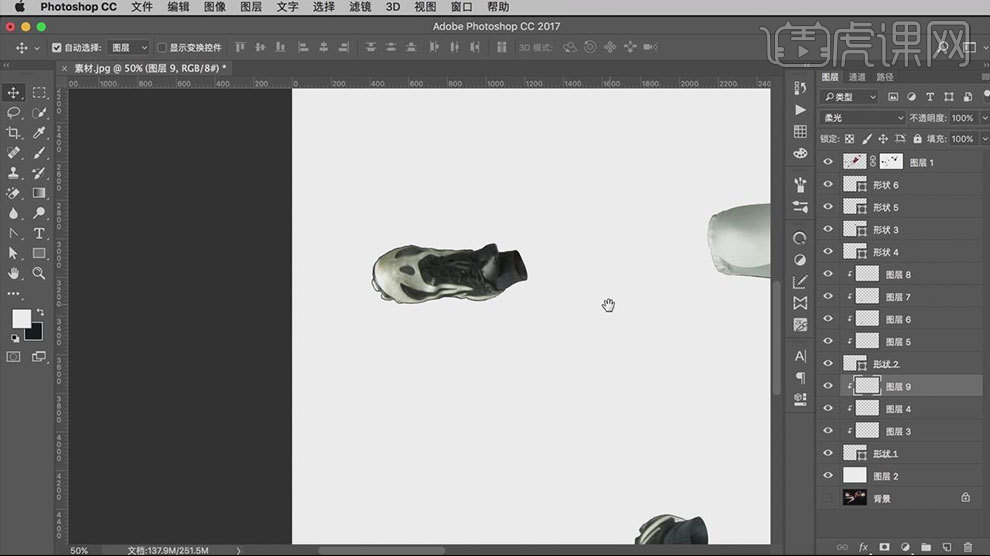
5.同样的方法制作人物的【袖子】和【手套】。
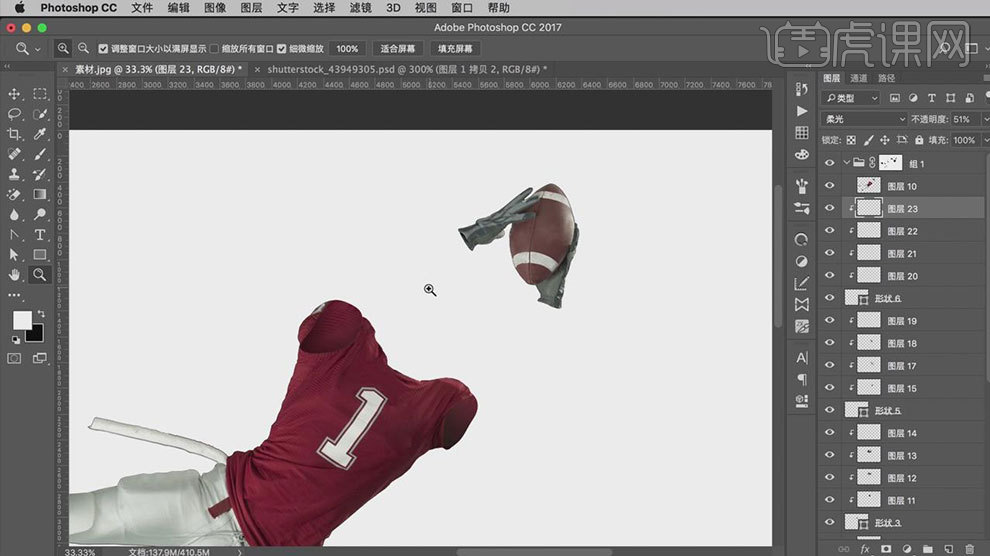
6.将它们全部选中,【Ctrl+G】编组。【Ctrl+J】复制一层,混合模式为【柔光】。再复制一个组。右键【转化为智能对象】,混合模式为【柔光】。在复制一个,【Ctrl+E】合并图层,点击-【滤镜】-【其它】-【高反差保留】。混合模式为【线性光】。降低不透明度。将它们编组。右键【转化为智能对象】。
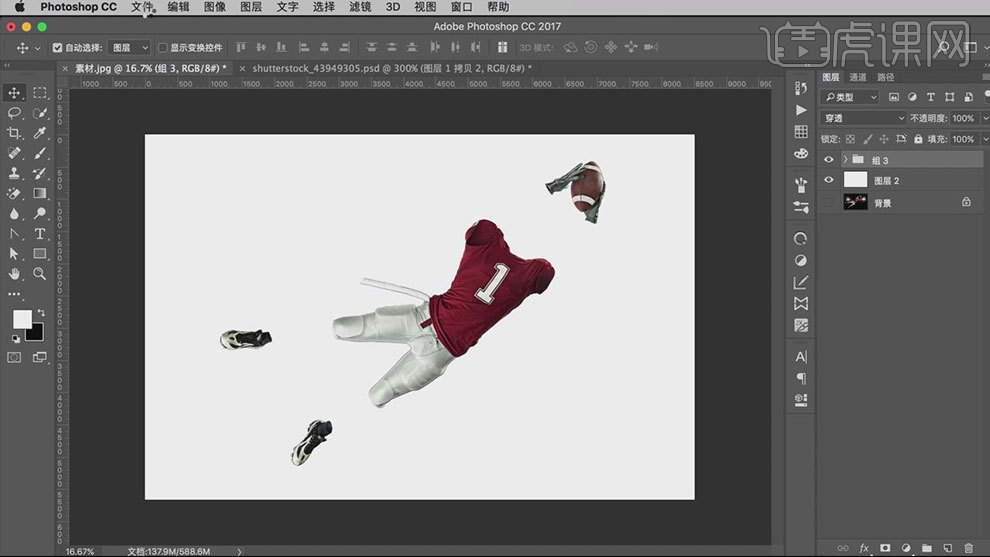
7.新建【画布】:1280*720。将人物拖进去,调整大小与位置。【矩形工具】画一个矩形,填充【红色】,旋转一下。再画一个矩形,填充【黄色】。双击进入【图层样式】,勾选【渐变叠加】。填充黄色到橙色的渐变,样式为【径向】。同样的方法给红色也添加一个渐变。
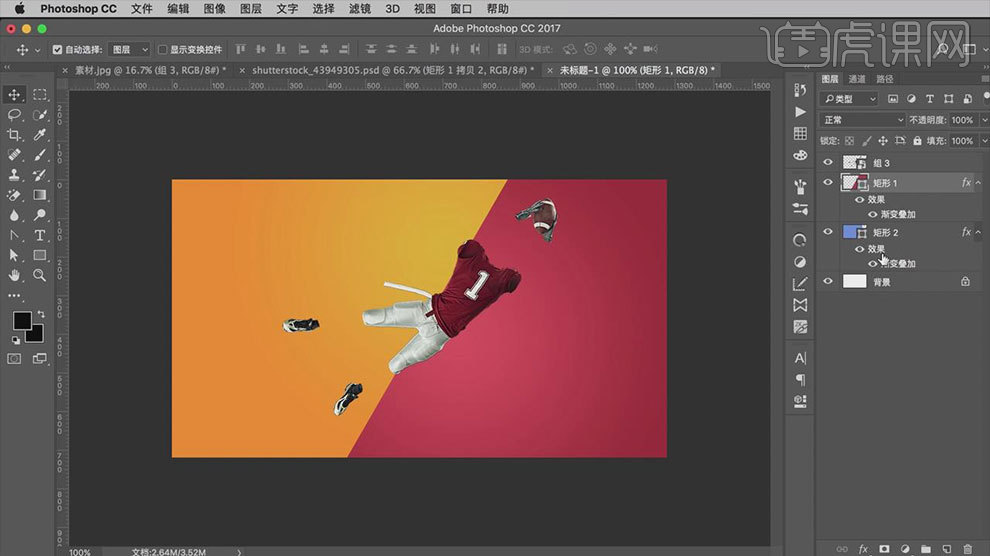
8.复制两个矩形,【Ctrl+T】右键选择【垂直翻转】,新建【图层】,画一个矩形,创建剪切蒙版。对齐。调整渐变位置。
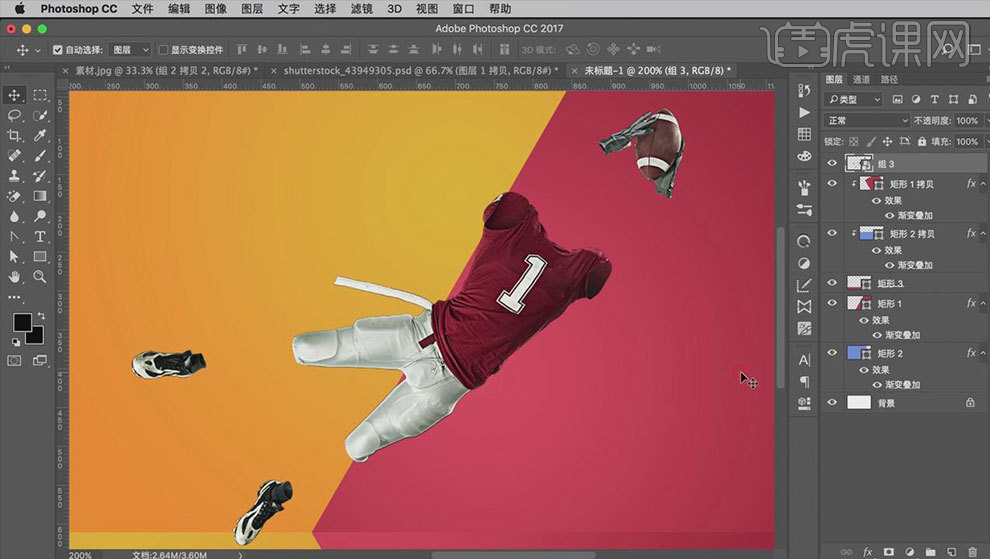
9.回到刚刚线性光那步,组2拷贝的混合模式改为【正常】,【Ctrl+L】色阶,提高亮度。【Ctrl+U】色相/饱和度。饱和度为【27】,明度为【5】。复制一层,混合模式为【柔光】,降低不透明度。

10.将人物【拖到刚新建的画布中】,调整大小与位置。编组,再复制一层。再复制一层,留着备用。【Ctrl+E】合并一层,添加【颜色叠加】,吸取橙色,调暗一些。混合模式为【正常】,水平移动。点击-【滤镜】-【模糊】-【动感模糊】。降低不透明度。右键选择【栅格化图层样式】,混合模式为【颜色加深】。添加【图层蒙版】,用【渐变工具】黑色到白色,拉两下渐变。
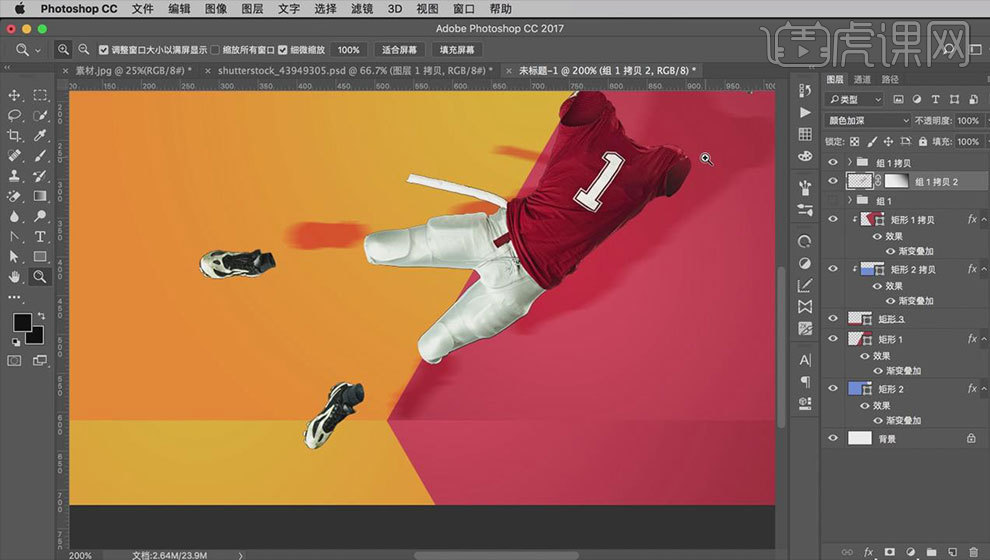
11.打开【备用层】,将人物拉成扁平形状。添加【颜色叠加】。右键选择【栅格化图层样式】,混合模式为【颜色加深】。用【钢笔工具】再画一个影子投影。,填充黑色。降低不透明度,混合模式为【柔光】。属性面板上添加【羽化值】。
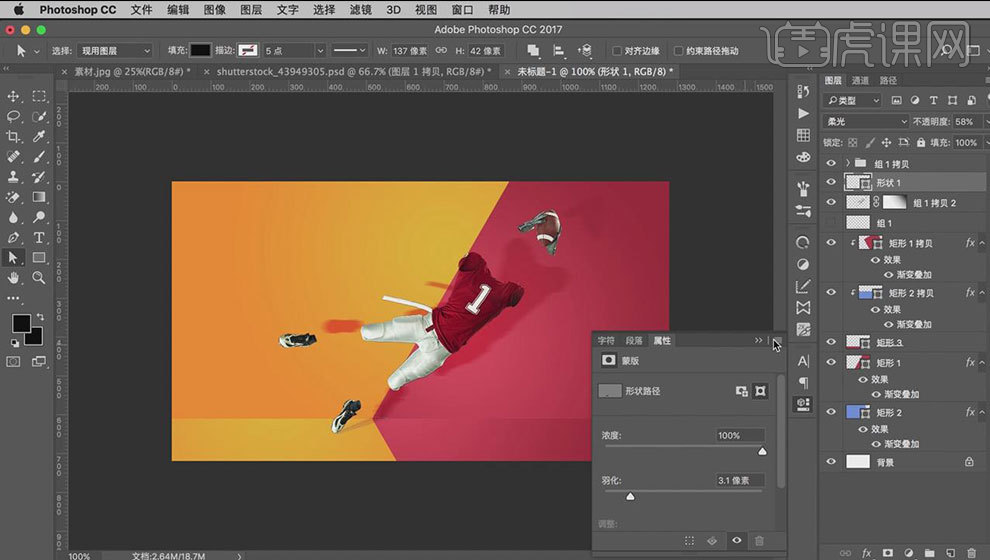
12.最终效果如图示。







